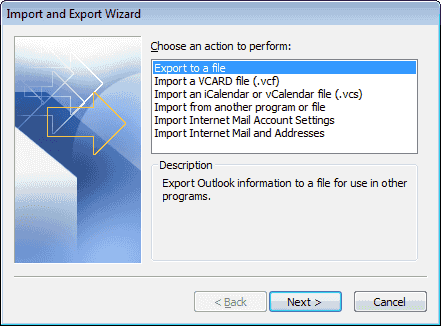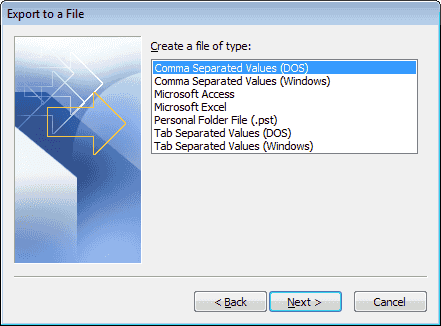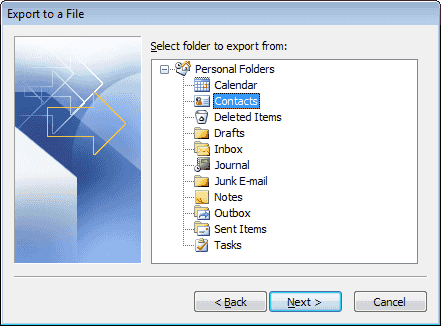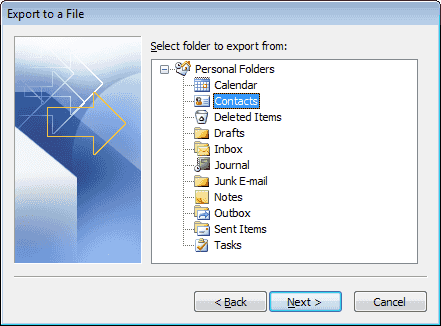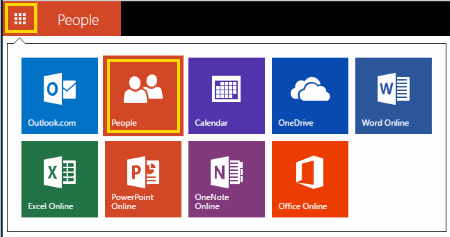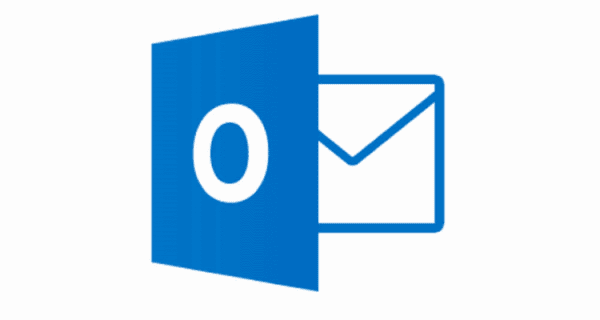
Viele Menschen wechseln zu Cloud-basierten Diensten. Wenn Sie von Microsoft Outlook zu Ihrem Windows Live Mail-Konto wechseln, möchten Sie möglicherweise Ihre Outlook-Kontakte mitnehmen. Wir zeigen Ihnen, wie Sie Ihre Kontakte aus Outlook in Ihr Windows Live Mail-Konto importieren.
Outlook-Exportschritte
- Wählen Sie in Outlook "Datei” > “Öffnen und exportieren” > “Import Export“.
- Wählen Sie im ersten Bildschirm des Assistenten „In eine Datei exportieren“, Dann wählen Sie“Nächster“.
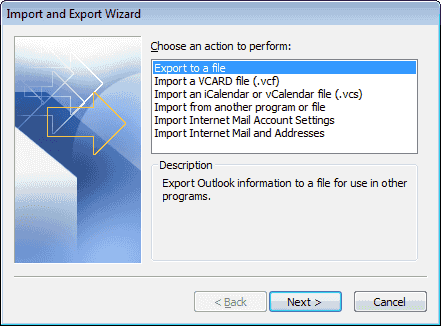
- Wählen "Kommagetrennte Werte (DOS)“, Dann wählen Sie“Nächster“.
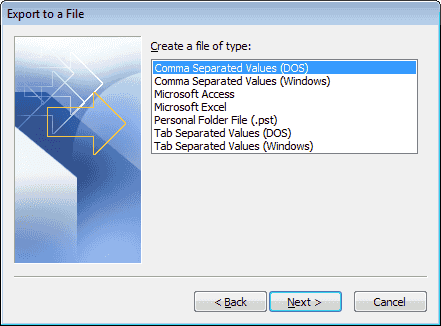
- Wählen "Kontakte“In der Liste und wählen Sie dann“Nächster“.
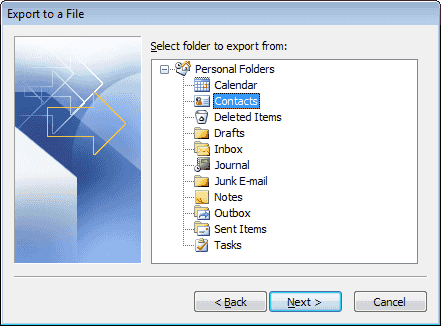
- Speichern Sie die Datei an einem Ort. Drücke den "Durchsuche… ”, Wenn Sie den vollständigen Pfad nicht eingeben möchten. Wählen "Nächster“.
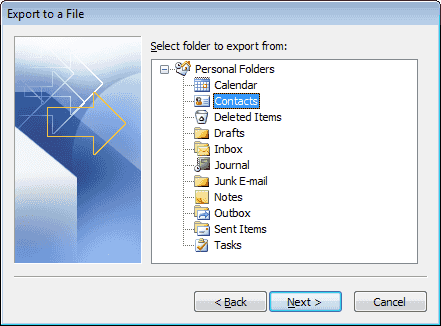
- Wählen "Fertig“.
Die Datei wird mit einem exportiert .CSV Erweiterung.
Jetzt, da wir unsere Exportdatei haben, können wir den Inhalt in Windows Live Mail importieren.
Windows Live Mail-Importschritte
- Melden Sie sich mit Internet Explorer bei Ihrem Windows Live Mail-Konto an.
- Wählen Sie die Apps-Schaltfläche in der oberen linken Ecke des Bildschirms und wählen Sie "Menschen“.
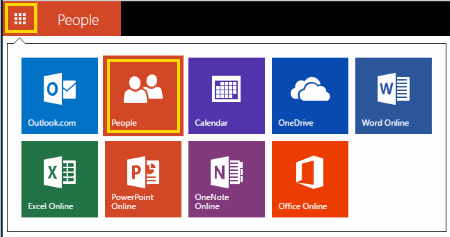
- Wählen "Verwalten” > “Leute hinzufügen“. Hinweis: Möglicherweise müssen Sie dies nicht tun, wenn Sie sich bereits im Bildschirm "Personen hinzufügen" befinden.
- Wählen "Import starten“.
- Wählen "Andere“.
- Wählen "Datei wählen“Und wählen Sie die CSV-Datei aus, die Sie exportiert haben.
- Wählen "Hochladen“.
Nach einigen Sekunden sollten die Kontakte erfolgreich in Windows Live Mail importiert werden.
FAQ
Warum kann ich nicht in Outlook exportieren?
Wenn Sie Outlook auf einem Arbeits- oder Schulcomputer verwenden, ist die Option zum Exportieren aus Outlook möglicherweise vom Systemadministrator eingeschränkt. Sie müssen sich an Ihre IT-Abteilung wenden, um zu erfahren, ob es eine Möglichkeit gibt, diese Funktion zu aktivieren. Andernfalls können Sie eine Problemumgehung verwenden, um Kontakte als VCF-Dateien zu exportieren, sodass Sie sie einzeln importieren können.